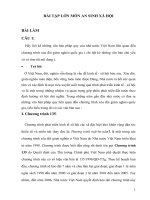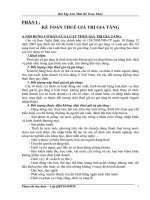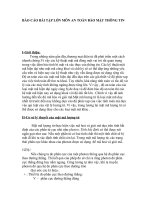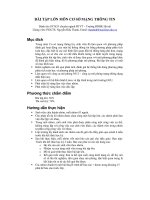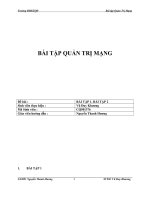Bài tập lớn môn an toàn mang, học viện bưu chính viễn thông (2)
Bạn đang xem bản rút gọn của tài liệu. Xem và tải ngay bản đầy đủ của tài liệu tại đây (2.3 MB, 32 trang )
BỘ THÔNG TIN VÀ TRUYỀN THÔNG
HỌC VIỆN CÔNG NGHỆ BƯU CHÍNH VIỄN THƠNG
~~~~~~*~~~~~~
Học phần: An tồn mạng
BÀI BÁO CÁO:
CƠNG CỤ WORDLISTER TRONG
KALI LINUX VÀ ỨNG DỤNG TRONG
BẺ KHOÁ MẬT KHẨU
Giảng viên hướng : TS. Đặng Minh Tuấn
dẫn
Sinh viên thực
: Trần Anh Tú
hiện
B18DCAT213
Hà Nội, 12/2021
MỤC LỤC
LỜI MỞ ĐẦU
2
DANH SÁCH THUẬT NGỮ TIẾNG ANH VÀ VIẾT TẮT
4
DANH MỤC HÌNH ẢNH
5
Chương 1. Giới thiệu
6
1.1. Tổng quan về Wordlister
6
1.2. Tổng quan về bẻ khoá mật khẩu (Password
Attacking/Cracking)
6
Chương 2.
8
Hướng dẫn cài đặt và sử dụng Wordlister trên Kali Linux
8
2.1. Cài đặt Wordlister
8
2.2. Sử dụng Wordlister để tạo ra danh sách từ (thư viện mật
khẩu)
9
Chương 3. Demo
14
3.1. Tấn công vét cạn (brute-force) mật khẩu wif
14
3.1.1. Chuẩn bị
14
3.1.2. Demo tấn công
14
3.2. Tấn công vét cạn (brute-force) trang đăng nhập
17
3.2.1. Chuẩn bị
17
3.2.2: Demo tấn công
19
Chương 4. So sánh và đánh giá
26
4.1. Một số phần mềm tạo thư viện mật khẩu hoặc danh sách từ
khác
26
4.1.1. Crunch
26
4.1.2. CeWL
26
4.2. So sánh Wordlister với Crunch
27
Chương 5. Kết luận
28
TÀI LIỆU THAM KHẢO
29
1
LỜI MỞ ĐẦU
Thế kỷ XXI bắt đầu đã mở ra kỷ nguyên mới về công nghệ số,
đánh dấu bước phát triển vượt bậc của Internet và các dịch vụ số.
Nhờ vào khả năng tiếp cận dễ dàng mọi lúc, mọi nơi và sự thân thiện
khi sử dụng, chúng dần trở thành một phần không thể thiếu trong
cuộc sống hiện đại ngày nay. Theo báo cáo của Hootsuite, đạt tới con
số 4.66 tỷ người, trong đó có đến trên 90% lượng người dùng mạng
xã hội (tính đến tháng 01/2021). [1]
Mặc dù vậy, đặc tính khơng-giới-hạn của khơng gian ảo trên
Internet cũng đặt ra vấn đề nan giải cho mỗi người dùng, dù là tổ
chức hay cá nhân trong việc xác thực danh tính cũng như bảo mật
thơng tin. Thơng thường, người dùng chọn cách “khóa” tài khoản của
mình lại, và đặt ra một mật khẩu - chìa khóa - nhằm ngăn chặn sự
xâm nhập của người khác. Phần lớn các vụ đánh cắp thông tin liên
quan đến quyền truy cập tài khoản. Ngay cả thơng tin xác thực của
người dùng bình thường rơi vào tay kẻ xấu cũng có thể biến thành vũ
khí tàn phá tồn bộ hệ thống. Mật khẩu có thể khó nhớ, đặc biệt nếu
bạn tuân theo các quy tắc để tạo một mật khẩu mạnh. Khi nhập mật
khẩu cũng khá tốn thời gian, đặc biệt là trên các thiết bị di động với
bàn phím nhỏ. Khi cố gắng để sử dụng các mật khẩu khác nhau cho
mỗi tài khoản cũng gây bất tiện và mất thời gian. Tuy nhiên, nếu
hacker sở hữu mật khẩu của bạn, thời gian bạn mất sẽ nhiều hơn so
với việc nhập mật mật khẩu mạnh.
Ở Việt Nam, chúng ta thường hay để mật khẩu liên quan đến
họ tên, ngày sinh, nghề nghiệp, … Vì vây, khơng chỉ chúng ta mà kẻ
tấn cơng cũng có thể tạo ra một danh sách hay một thư viện các mật
khẩu để tấn công vét cạn (brute-force) vào các ứng dụng dịch vụ
như: Wifi, Facebook, Zalo, … Những danh sách các mật khẩu này
thường được tích hợp vào trong các cơng cụ để tin tặc có thể dễ
dàng sử dụng và truy xuất, Wordlister là một công cụ như thế.
Wordlister là một phần mềm mã nguồn mở trong Kali Linux được sử
2
dụng để tạo các tổ hợp mật khẩu tùy chỉnh phục vụ cho việc tạo ra
các mật khẩu mạnh và bẻ khố mật khẩu.
Trong báo cáo này, em sẽ trình bày kết quả tìm hiểu của bản
thân về Wordlister và ứng dụng của nó. Bài báo cáo bao gồm các
phần:
1. Giới thiệu về Wordlister và các phương pháp bẻ khoá mật
khẩu
2. Hướng dẫn cài đặt Wordlister trong Kali
3. Kịch bản demo ứng dụng của Wordlist trong tấn cơng bẻ
khố mật khẩu
4. So sánh và đánh giá
5. Kết luận
Do thời gian và tài liệu có hạn, bài báo cáo chắc chắn khơng
thể tránh khỏi những thiếu sót, em rất mong sẽ nhận được ý kiến
đóng góp từ thầy để bài viết được hoàn thiện hơn.
Em xin chân thành cảm ơn thầy!
3
DANH SÁCH THUẬT NGỮ TIẾNG ANH VÀ VIẾT TẮT
Từ viết
tắt
ENC
Thuật ngữ tiếng
Anh
Encoded
Thuật ngữ tiếng Việt/Giải
thích
Mã hố
MITM
Man-in-the-middle
Tấn cơng người đứng giữa
SSID
Service Set Identifier
userID
User Identification
Mã nhận dạng các nhóm thiết bị
mạng khơng dây
Định danh người dùng
Wi-Fi
Wireless Fidelity
WPA
Wi-Fi Protected
Access
Cluster bomb
Phishing
Payload
Social Engineering
Sniffing
Hình thức kết nối mạng cục bộ
và internet sử dụng sóng vơ
tuyến để truyền tín hiệu
Một giao thức an ninh trên mạng
khơng dây sử dụng mã hố RC4
Hình thức tấn cơng đồng loạt
(tương tự như bom chùm trong
chiến tranh)
Tấn công giả mạo
Tải trọng – Phần dữ liệu vận
chuyển của một gói tin giữa 2
đối tượng
Tấn cơng phi kỹ thuật
Hình thức tấn cơng nghe lén các
thông tin được truyền đi trong
các lưu lượng mạng
4
DANH MỤC HÌNH ẢNH
Hình 1: Ảnh minh hoạ một wordlist
6
Hình 2: Tải xuống Wordlister từ GitHub
8
Hình 3: Chạy file wordlister.py bằng python3
8
Hình 4: Menu trợ giúp và các đối số của Wordlister
9
Hình 5: Tệp chứa danh sách password ban đầu
9
Hình 6: Thực hiện hốn vị mật khẩu
10
Hình 7: Kết quả sau khi hốn vị và kết hợp danh sách
10
Hình 8: Số lượng mật khẩu tăng lên sau khi thay đổi giá trị -perm 11
Hình 9: Tạo mật khẩu với tuỳ chọn -leet
11
Hình 10: Tạo mật khẩu với tuỳ chọn --cap
12
Hình 11: Tạo mật khẩu với tuỳ chọn –up
12
Hình 12: Tạo mật khẩu với tuỳ chọn --append
13
Hình 13: Wordlist được chuẩn bị sẵn
14
Hình 14: Dừng tiến trình đang sử dụng wlan0
14
Hình 15: Khởi động chế độ giám sát wlan0
15
Hình 16: Các mạng wifi được quét thấy
15
Hình 17: Theo dõi AP mục tiêu
16
Hình 18: Gửi các yêu cầu DeAuth để ngắt kết nối dịch vụ
16
Hình 19: So sánh mã hash của handshake và wordlist
17
Hình 20: Thành cơng tìm được mật khẩu wifi
17
Hình 21: Cửa sổ Burp Intruder
19
Hình 22: Tệp chứa danh sách tài khoản cơ sở
19
Hình 23: Danh sách tài khoản được tạo bởi Wordlister
20
Hình 24: Danh sách mật khẩu tạo bởi Wordlister
20
Hình 25:Truy cập login page trong proxy mode
21
Hình 26: Request chứa tham số TaiKhoan và MatKhau
21
Hình 27: Tuỳ chọn Send to Intruder
21
Hình 28: Chỉnh sửa các vị trí đầu vào cho payloads và chọn hình thức
tấn cơng phù hợp
22
Hình 29: Thêm danh sách tài khoản từ tệp output.txt vào payload list
23
Hình 30: Đưa danh sách tài khoản từ tệp output2.txt vào payload list
2
23
Hình 31: Giao diện Intruder Attack – quá trình tấn cơng đang diễn ra
24
Hình 32: Response cho biết chưa đúng tài khoản & mật khẩu
24
Hình 33: Response có khả năng đã đúng tài khoản & mật khẩu
25
Hình 34: Đăng nhập thành cơng với tài khoản và mật khẩu
25
Hình 35: Cú pháp cơ bản để tạo mật khẩu với Crunch
26
Hình 36: Giao diện dịng lệnh của CeWL trên Kali Linux
26
DANH MỤC BẢNG BIỂU
5
Bảng 1. So sánh đặc điểm Wordlister và Crunch
6
27
Chương 1. Giới thiệu
1.1. Tổng quan về Wordlister
Wordlister là một trình tạo và quản lý danh sách từ (wordlist)
được viết bằng Python. Các tính năng chính của Wordlister bao gồm
tận dụng đa xử lý của Python để có tốc độ nhanh hơn và một số các
tuỳ chọn hoán vị, bao gồm trường từ vựng, ký tự viết hoa, khả năng
nối và thêm từ.
Hình 1: Ảnh minh hoạ một worlist
Wordlister được phát triển dưới dạng mã nguồn mở (opensource), được thêm vào cơ sở dữ liệu của Kali vào ngày 3/9/2019,
phiên bản mới nhất hiện nay là 48.d63f5ab – được cập nhật ngày
6/1/2021. Hiện nay chúng ta cịn có thể thấy một phiên bản ứng
dụng web của Wordlister, báo cáo này sẽ tập trung vào phiên bản
phổ biến chạy trên Kali Linux.
1.2. Tổng
quan
về
bẻ
khố
mật
khẩu
(Password
Attacking/Cracking)
Tấn cơng password là ta tìm cách để có được password của một
userID nào đó
để xâm nhập vào hệ thống của họ.
Một cách tổng quan, có 4 dạng tấn công mật khẩu là:
7
•
Passive Online: Nghe trộm sự thay đổi mật khẩu trên
mạng. Cuộc tấn công thụ động trực tuyến bao gồm: sniffing,
MITM, và replay attacks (tấn cơng dựa vào phản hồi).
•
Active Online: Đốn trước mật khẩu nguời quản trị. Các
cuộc tấn cơng trực tuyến bao gồm việc đốn password tự động.
•
Offline: Các kiểu tấn cơng như Dictionary, hybrid, và
brute-force.
•
Non-Electronic: Các cuộc tấn công dựa vào yếu tố con
người như Social engineering, Phishing… [2]
Chúng ta sẽ không đi sâu vào đặc điểm của chúng một cách chi
tiết mà chỉ tập trung vào điểm chung cơ bản của đa số các dạng tấn
cơng đó là chúng có sử dụng từ điển mật khẩu. Vấn đề quan trọng
nhất đặt ra - lấy từ điển ở đâu? Các tác vụ khác nhau yêu cầu các từ
điển khác nhau:
- Nếu chúng ta bắt buộc đăng nhập vào một dịch vụ từ xa, thì
chúng ta khơng cần những từ điển quá lớn, nhưng với những tên
người dùng và mật khẩu phổ biến nhất. Điều này là do thực tế là hầu
hết các dịch vụ mạng đều có chế độ bảo vệ tùy chỉnh. Để IP không bị
chặn bởi một tập lệnh tự động, chúng ta phải chờ một khoảng thời
gian dài giữa các lần thử. Sẽ mất rất nhiều thời gian, vì vậy sẽ hợp lý
khi chỉ bắt đầu với những bộ từ phổ biến nhất.
- Bắt buộc mật khẩu mạng Wi-Fi, chúng ta vẫn cần một từ điển
chất lượng cao với các mật khẩu phổ biến, nhưng từ điển càng lớn
càng tốt, đặc biệt nếu bạn có phần cứng trung bình hoặc mạnh.
- Bắt buộc cung cấp địa chỉ của khu vực quản trị, tên miền phụ,
thư mục, tệp - ta cần một từ điển chuyên ngành với các địa chỉ phổ
biến nhất.
Ta có thể rút ra một kết luận: bạn khơng thể có một từ điển tốt
nhất cho mọi trường hợp. Vì vậy các cơng cụ tạo ra từ điển mật khẩu
hay danh sách từ được xem là sự lựa chọn tối ưu cho mục đích trên.
8
Chương 2.
Hướng dẫn cài đặt và sử dụng Wordlister trên Kali Linux
2.1. Cài đặt Wordlister
Mặc dù bài báo cáo này tập trung vào Kali Linux, nhưng bất kì
một bản phân phối (Distro) nào của Linux đều có thể cài đặt
Wordlister theo cách này.
Đầu tiên chúng ta cần tải xuống Wordlister từ GitHub, có thể sử dụng
câu lệnh git clone hoặc dùng cách phổ biến hơn áp dụng được cho
mọi bản distro đó là sử dụng tiện ích wget. Câu lệnh ở đây sẽ là:
wget
/>dlister.py
Hình 2: Tải xuống Wordlister từ GitHub
Sau đó mở worlister.py bằng câu lệnh của python 3:
Hình 3: Chạy file wordlister.py bằng python3
Như ta có thể thấy Wordlister cung cấp một số thông tin về cách
dùng bao gồm các đối số được yêu cầu. Sử dụng cờ -h để mở menu
trợ giúp về các chức năng cũng như thông số chi tiết của Wordlister:
9
Hình 4: Menu trợ giúp và các đối số của Wordlister
2.2. Sử dụng Wordlister để tạo ra danh sách từ (thư viện mật khẩu)
Để sử dụng Wordlister, trước tiên chúng ta cần một tệp đầu vào
chứa danh sách các mật khẩu mà chúng ta muốn tạo hoán vị.
Tạo một tệp văn bản chứa một vài mât khẩu phổ biến để làm cơ sở
thực hiện list password.
Hình 5: Tệp chứa danh sách password ban đầu
10
Khi có danh sách password ban đầu, để có thể sử dụng các câu lệnh
với Wordlister, ta cần ghi nhớ các đối số bắt buộc của chúng:
- input = tên của tệp văn bản chứa danh sách mật khẩu
- perm = số lượng hốn vị trên cùng một dịng
- min = độ dài tối thiểu của một hoán vị
- max = độ dài tối đa của một hốn vị
Ví dụ ta sẽ thực hiện câu lệnh sau
python3 wordlister.py --input pass.txt --perm 2 --min 6 --max 32
Hình 6: Thực hiện hốn vị mật khẩu
Kết quả được Wordlister tự động lưu vào file output.txt :
Hình 7: Kết quả sau khi hốn vị và kết hợp danh sách
Ta có thể tăng giảm số lượng mật khẩu được tạo ra bằng cách thay
đổi giá trị của đối số perm:
11
Hình 8: Số lượng mật khẩu tăng lên sau khi thay đổi giá trị -perm
Chúng ta có thể thấy rằng nó chỉ đơn thuần là kết hợp các mật
khẩu đã cho thành tất cả các hốn vị có thể có. Wordlister còn hỗ trợ
một số tùy chọn bổ sung thêm như leet, cap, up, append, …
Chẳng hạn như tuỳ chọn leet sẽ làm thay đổi các ký tự chữ thành số
tương ứng và ngược lại (leetspeak):
Hình 9: Tạo mật khẩu với tuỳ chọn -leet
cap sẽ viết hoa chữ cái đầu tiên của mật khẩu:
12
Hình 10: Tạo mật khẩu với tuỳ chọn --cap
Hay như up sẽ thay đổi một ký tự trước khi hoán vị thành chữ in hoa
Hình 11: Tạo mật khẩu với tuỳ chọn –up
13
append sẽ thêm bất kì chuỗi nào mà ta muốn vào sau các hốn vị:
Hình 12: Tạo mật khẩu với tuỳ chọn --append
14
Chương 3. Demo
3.1. Tấn công vét cạn (brute-force) mật khẩu wifi
3.1.1. Chuẩn bị
Mục tiêu tấn công: Wifi
Công cụ sử dụng: Wordlister (tạo danh sách mật khẩu) và
Aircrack-ng
3.1.2. Demo tấn công
Bước 1: Tạo danh sách mật khẩu với Wordlister
Bằng các câu lệnh và thao tác đơn giản sử dụng các từ khoá phổ
biến trong mật khẩu wifi ta tạo được một wordlist như hình
Hình 13: Wordlist được chuẩn bị sẵn
Bước 2: Bắt đầu sử dụng các lệnh để thực thi chức năng của
Aircrack-ng. Lưu ý: các lệnh của Aircrack-ng phải được chạy dưới
quyền root. Ta chạy lệnh đầu tiên
“airmon-ng check kill”. Lệnh này chạy để dừng tất cả các tiến trình
khác đang sử dụng interface của wifi.
15
Hình 14: Dừng tiến trình đang sử dụng wlan0
Bước 3: Ta chạy lệnh “airmon-ng start wlan0”. Lệnh này giúp ta khởi
động chạy
chế độ giám sát wlan0 (interface wifi được lựa chọn để tấn cơng)
Hình 15: Khởi động chế độ giám sát wlan0
Bước 4: Ta chạy lệnh “airodump-ng wlan0mon”. Lệnh này được thực
hiện ở bước Kiểm thử dò quét hệ thống để biết các thông tin liên
quan đến wifi và các thơng tin cần thiết cho cuộc tấn cơng
Hình 16: Các mạng wifi được quét thấy
Ở bước này ta xác định được mục tiêu cần tấn công với các thông tin
như sau:
- ESSID: ở đây chọn TuanAnTu
16
- CH:11
- BSSID: 7C:A1:07:16:DB:08
- ENC: WPA2
Bước 5: Lấy WPA handshake
Sau khi đã có các thơng tin đó thì ta chỉ cần theo dõi cái AP mà ta
tấn công như sau
“airodump-ng --bssid [nhập bssid của mục tiêu] -c [channel của mục
tiêu] -w [tên file muốn viết].txt [wireless adapter]mon”
Hình 17: Theo dõi AP mục tiêu
Bước 6: Để đảm bảo quá trình nghe lén này thành công ta mở 1
terminal khác và gõ lệnh sau để ngắt kết nối các client đang kết nối
với AP. Khi đó client sẽ thực hiện lại 4-way handshake và ta sẽ bắt
được gói tin cần thiết.
“aireplay-ng --deauth [số khung bỏ xác thực , giá trị bằng 0 thì là liên
tục] -a [BSSID] [wireless adapter]mon”
Hình 18: Gửi các yêu cầu DeAuth để ngắt kết nối dịch vụ
Bước 7: Wordlist attack
17
Ở bước này ta sẽ sử dụng bộ danh sách từ đã tạo sẵn trước đó
bằng Wordlister. Sử dụng câu lệnh sau:
aircrack-ng [file .cap đã bắt được] -w [file wordlist đã chuẩn bị]
Lệnh này sẽ tiến hành tạo mã hash cho mỗi password trong wordlist
và tiến hành so sánh với password đã hash bắt được trong file .cap.
Hình 19: So sánh mã hash của handshake và wordlist
Bước 8: Đến khi thấy xuất hiện “KEY FOUND” là ta đã tìm được mật
khẩu wifi
Hình 20: Thành cơng tìm được mật khẩu wifi
18
3.2. Tấn công vét cạn (brute-force) trang đăng nhập
3.2.1. Chuẩn bị
Mục tiêu tấn công: dieutrathuysan.gso.gov.vn
Đây là hệ thống thử nghiệm của ứng dụng Quản lí & Điều tra Thuỷ
sản của Tổng cục thống kê nên sẽ được phép khai thác với quyền
nhất định (Người làm báo cáo được cho phép)
Công cụ sử dụng: Wordlister (tạo danh sách mật khẩu) và Burp
Suite (thực hiện tấn công)
3.2.1.1. Giới thiệu về Burp Suite
Burp Suite là trình quét bảo mật phổ biến được sử dụng rộng rãi nhất
hiện nay được tích hợp với nhiều tính năng mạnh mẽ cùng các phần
mềm mở rộng tùy chọn có khả năng kiểm tra được tính bảo mật của
ứng dụng web và cả các thành phần khác nhau có trong web.
Burp Suite sẽ giúp người dùng đánh giá một số các tiêu chí bảo mật
như kiểm tra các vấn đề về phiên bản người dùng, tiến hành kiểm tra
cơ chế xác thực, liệt kê và đánh giá các tham số đầu vào của ứng
dụng,...
Burp Suite có các chức năng chính như sau:
Decoder
Decoder là chức năng giúp giải mã (decode) và mã hóa (encode) các
chuỗi theo nhiều dạng format khác nhau. Để sử dụng Decoder, bạn
vào tab decoder và nhập các dữ liệu cần giải mã hoặc mã hoá.
Proxy Server
Proxy Server được thiết kế để bắt các yêu cầu và tuỳ ý sửa đổi chúng
trước khi gửi lên máy chủ. Người dùng cần bật Burp Suite và vào tab
proxy, sau đó option đánh dấu vào ơ Running để sử dụng chức năng
này.
Repeater
Chức năng Repeater cho phép người dùng sử dụng request được gửi
đến máy chủ và có thể nhanh chóng sửa đổi nội dung yêu cầu một
cách tuỳ ý trong nhiều lần khác nhau.
Comparer
Comparer là tính năng được sử dụng để phân biệt được sự khác nhau
giữa các yêu cầu (requests) và phản hồi (reponses), so sánh một
cách dễ dàng các tệp tin và các dữ liệu có dung lượng lớn.
Web spider
Web spider là tính năng duyệt web tự động được dùng với mục đích
xác định cấu trúc của một trang web. Để có thể sử dụng tính năng
này, bạn cần vào tab Sitemap và Target, sau đó thực hiện thao tác
click chuột phải vào mục tiêu và lựa chọn spider cho máy chủ.
Intruder
19
Intruder được sử dụng để tự động hóa các cuộc tấn cơng tùy chỉnh
chống lại các ứng dụng Web. Nó có bốn panel: mục tiêu, vị trí, tải
trọng và các tùy chọn – như trong hình
Hình 21: Cửa sổ Burp Intruder
3.2.2: Demo tấn công
Bước 1: Chuẩn bị danh sách mật khẩu cơ sở
Thông tin được biết trước về một tài khoản với chức danh Giám
sát tỉnh như sau:
Tài khoản: Gst22001 – Mật khẩu: a@
Giả định kẻ tấn công do thám được thông tin của một tài khoản
với chức danh như trên, giờ mục tiêu tấn cơng để tìm ra tài khoản và
mật khẩu của cá nhân có quyền cao hơn để có thể thực hiện được
nhiều chức năng hơn trên ứng dụng.
Ta sẽ tạo tệp chứa tài khoản dựa trên các chức danh viết tắt:
gsv (Giám sát vụ), gsc (Giám sát cục), gsh (Giám sát huyện) và các
số liền sau có thể là mã tỉnh: 01 – 64 ; 001-009
20
Hình 22: Tệp chứa danh sách tài khoản cơ sở
Bước 2: Sử dụng Wordlister để tạo danh sách tài khoản theo định
dạng
Hình 23: Danh sách tài khoản được tạo bởi Wordlister
21
Bước 3: Áp dụng logic trên tương tự với quy trình tạo danh sách mật
khẩu với các ký tự: 1, 2, 3, a, b, c, @...
Hình 24: Danh sách mật khẩu tạo bởi Wordlister
Bước 3: Sử dụng Proxy mode của Burp Suite để truy cập vào URL
cần tấn công với tuỳ chọn “Intercept is on”
Hình 25:Truy cập login page trong proxy mode
Bước 4: Nhập một tài khoản và mật khẩu bất kỳ để Burp Suite bắt
request chứa tham số truyền vào
22
Hình 26: Request chứa tham số TaiKhoan và MatKhau
Bước 5: Gửi request này đến Intruder để thực hiện tấn công vét cạn
Hình 27: Tuỳ chọn Send to Intruder
Bước 6: Trong tab Positions của Intruder, lần lượt xố các vị trí
payloads có sẵn bằng sử dụng nút “Clear”. Thêm các giá trị tham số
"username" và "password" thay vào vị trí trên bằng cách đánh dấu
chúng và sử dụng nút "Add". Thay đổi Attack type thành Cluster
bomb.
23
Hình 28: Chỉnh sửa các vị trí đầu vào cho payloads và chọn hình
thức tấn cơng phù hợp
Bước 7: Chuyển sang tab Payloads, ở đây ta sẽ chọn danh sách từ
đã tạo ở trên làm các payload bằng cách lần lượt chọn payload set =
“1” và thêm tệp chứa danh sách tài khoản trong mục Payload
Options [Simple list]
24